Музыкальные спецэффекты. Как создавать звуковые эффекты
Довольно популярная площадка с огромной базой бесплатных звуковых эффектов - своеобразный аналог Vimeo для саунд-дизайнеров. В отличие от других подобных ресурсов, представленные здесь звуки выкладывают сами авторы по лицензии Creative Commons. Поэтому тут так много длинных файлов с продолжительностью несколько минут, что особенно ценно для любителей атмосферных шумов. Желаемые звуки можно найти по хитрой системе , а чтобы скачать файл, необходимо обязательно зарегистрироваться.
02. Sound Bible
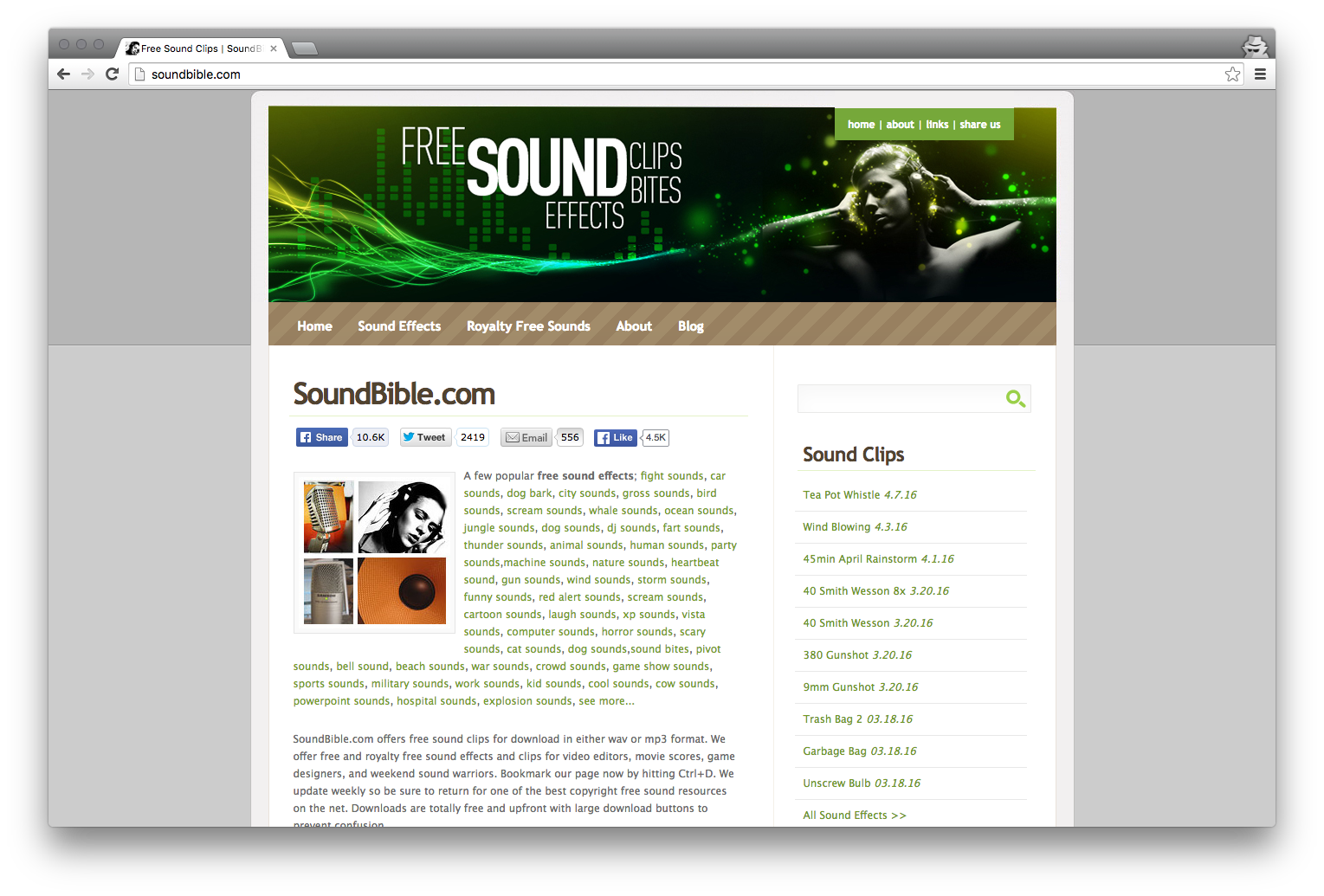
Огромная база Royalty-free звуков, которые можно использовать по лицензии Creative Commons. В распоряжении пользователей находятся самые разные шумы: звуки автомобилей, джунглей, природы, животных, выстрелы, взрывы, стук сердца, крик китов и так далее. Все они доступны для скачивания в двух форматах - WAV или mp3. Причем база пополняется новыми звуками каждую неделю. Если сайт не открывается в обычном окне браузера, попробуйте воспользоваться плагином типа ZenMate.
03. The General Series 6000 Sound Effects Library
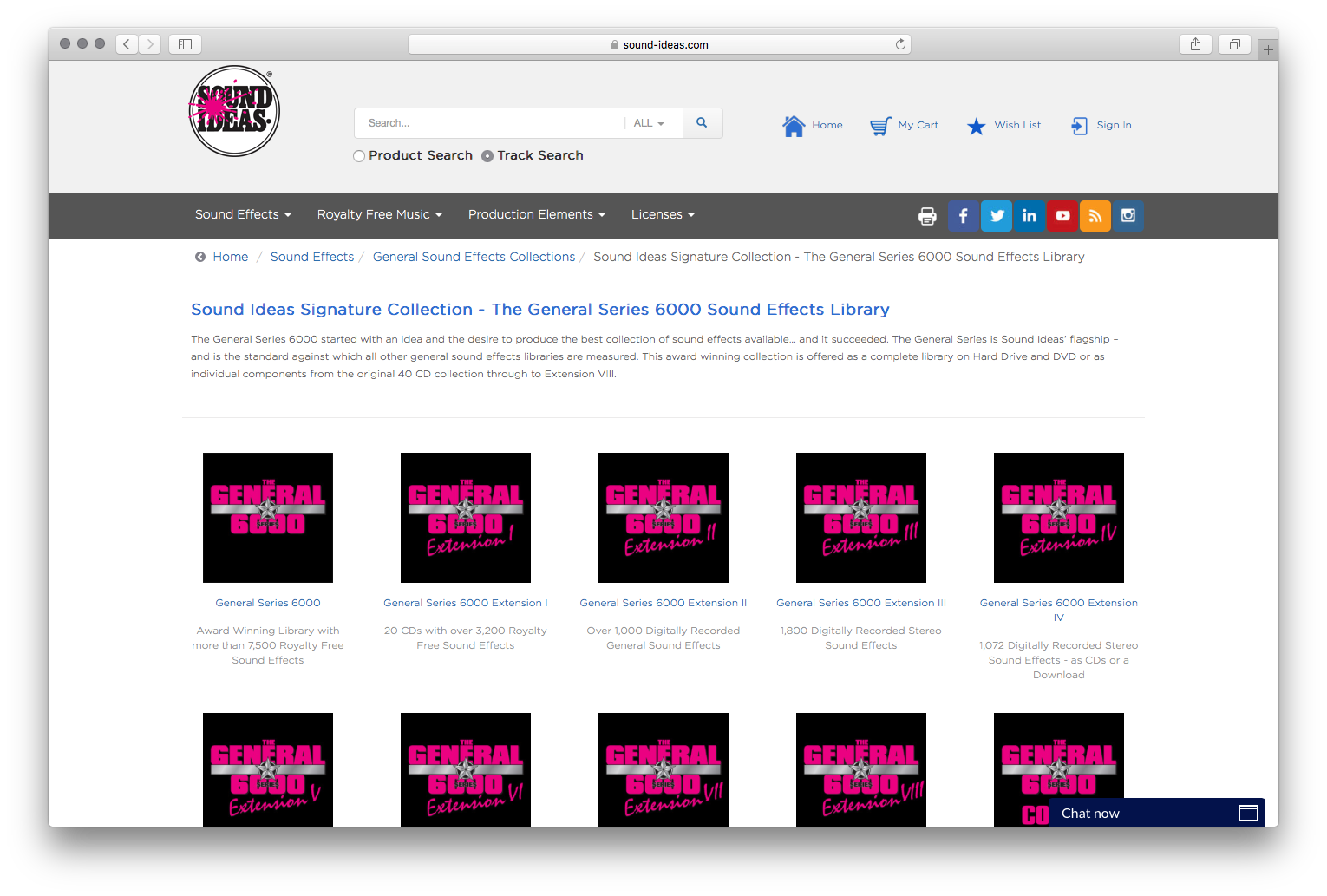
Пожалуй, одна из самых известных и полных коллекций шумов, созданных за всю историю человечества. Эта библиотека является стандартом, по которому оценивают большинство собраний звуковых эффектов, чем объясняется довольно высокая цена ее использования. Тем не менее, отдельные ее части можно достаточно легко найти в бесплатном доступе на торрентах. Учитывая, что все эти звуковые эффекты имеют приставку «Royalty Free», такие базы можно вполне легально использовать в своих проектах. На данный момент вышло восемь выпусков (Extension), в каждом из них находится от 1 до 3,2 тысяч звуковых эффектов. Кроме того есть отдельный «премиальный» выпуск «General Series 6000», куда вошло более 7500 наиболее востребованных шумов. И комбо-подборка «General Series 6000 Combo», объединившая в себе 20 тысяч звуков. Чтобы не потеряться во всем этом многообразии, к каждому выпуску прилагается pdf-инструкция, с подробным указанием характера звуков и их продолжительностью.
04. Flash Kit
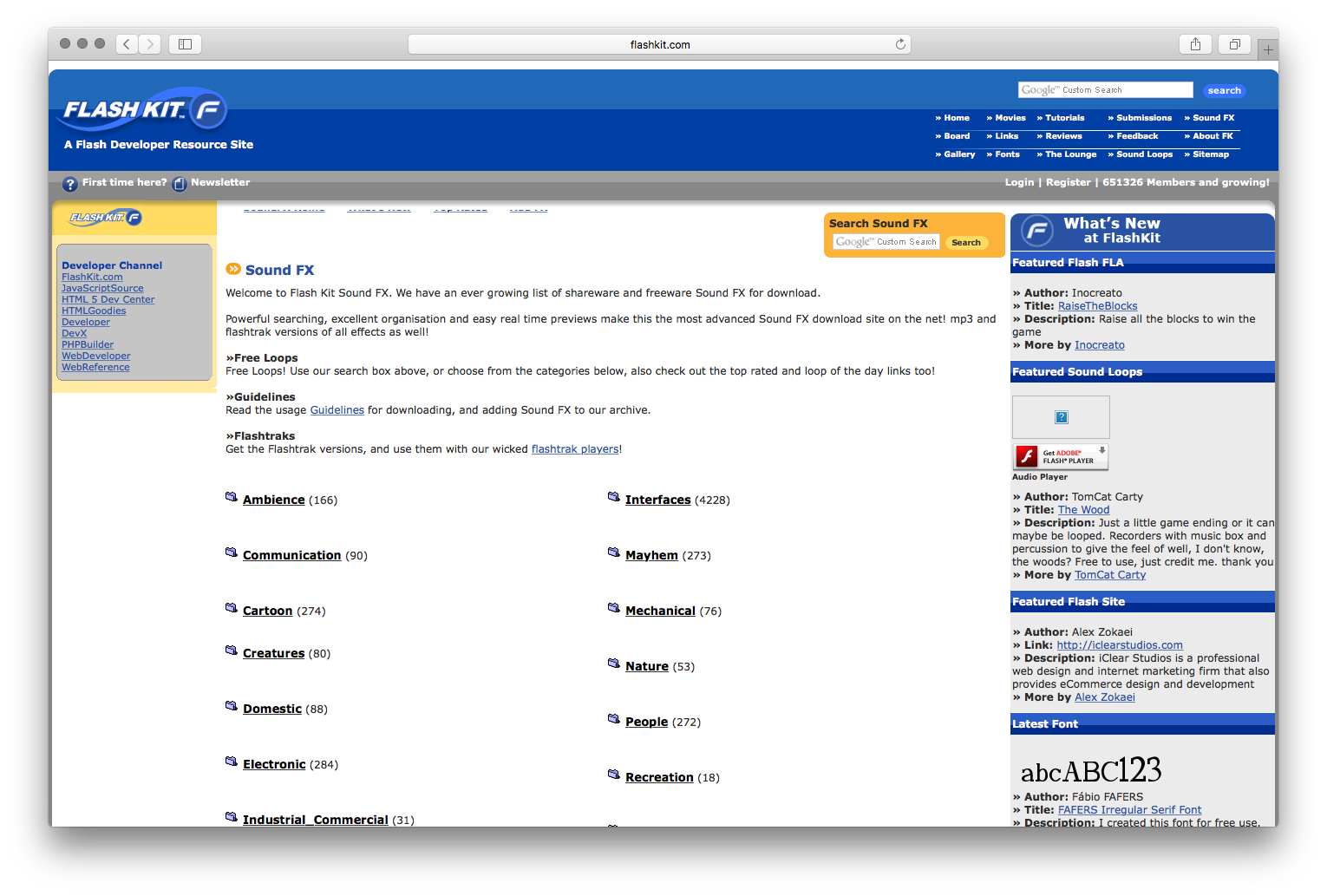
Объемный ресурс звуковых эффектов, который особенно понравится тем, кто занимается озвучкой видеоигр. Для рядовых саунд-дизайнеров есть специальный раздел с атмосферными шумами и спецэффектами. В нем содержится более 7 тысяч условно-бесплатных звуков - чтобы их скачать, необходимо выбрать файл, выставить «rate» (от 1 до 10), нажать «download» и в новом окне вызвать команду «сохранить как».
05. Sound Jay

Достаточно большая по объему шумотека, в которой все звуки разбиты на 10 категорий (эмбиент, кнопки, устройства связи, человек, домашние звуки, музыкальные треки и так далее). У каждой категории есть свои подразделы. Все эти звуки можно использовать бесплатно, но нельзя выкладывать на других сайтах и перепродавать. Большинство файлов имеет качество 16 bit, 44.1 kHz или 48 kHz.
Для получения "вкусного" микса применять звуковые эффекты так же необходимо, как добавить соль, сахар и специи в пищу. Это своего рода макияж для твоей записи (кстати, нравится тебе или нет, но практически все артисты гримируются перед выходом на сцену или в эфир). Именно звуковые эффекты дают твоей музыке чувство полёта, пространства, наполняют её магическим содержанием. Так почему бы этим не воспользоваться?! Давай пройдемся по звуковым эффектам, которые применяются в музыке наших дней.
Перечень звуковых эффектов.
Почти все эти звуковые эффекты есть в Cakewalk Sonar, Cool Edit Pro (или Adobe Audition) и Waves Bundle. Так же можешь скачать эти звуковые эффекты в виде DirectX и VST-плагинов в интернете.
Эти звуковые эффекты можно применять как по отдельности, так и в сочетании друг с другом. Кухни разных народов используют разные сочетания специй. А в разных стилях музыки применяют разнообразные сочетания звуковых эффектов. Экспериментировать, конечно, никто не запрещал, но всё-таки лучше учесть следующие рекомендации:
1. Хорус, фейзер, флэнжер, эхо, дилэй и ревербератор всегда стоят после компрессора, овердрайва и дисторшина.
2. Хорус, фейзер, флэнжер, эхо, дилэй и ревербератор всегда стоят в конце цепи звуковых эффектов.
3. Хорус, флэнжер и фейзер - "родственные" эффекты, поэтому в цепи звуковых эффектов лучше применять только один из них.
4. Нельзя ставить питч-шифтер или гармонайзер перед овердрайвом или дисторшином - это создаст диссонирующее звучание.
5. Шумоподавление или фильтрацию шума делают до применения звуковых эффектов, иначе вместе с шумом потеряешь бо льшую часть звуковых эффектов.
6. Частотную корректировку эквалайзером можно проводить в любом месте цепи звуковых эффектов. Цель - подправить тембр звучания.
Продолжим? Да. Нет.
Вы хотите изменить голос в аудио треке на необычный или забавный? Добавить эффект горного эха? Повернуть запись в обратном направлении? Споры о том, как создавать звуковые эффекты различной сложности – одни из самых животрепещущих на интернет-форумах. Несложно догадаться, что для таких целей существует масса софта по обработке музыки. Например, программа АудиоМАСТЕР, позволяющая быстро .
Если вам интересно узнать, как создавать звуковые эффекты, обладая минимальными познания в области работы со звуком, эта статья для вас. Выполняя действия, описанные в инструкции ниже, вы без труда освоите аудио редактор «АудиоМАСТЕР» и с его помощью добьетесь отличного результата.
УСТАНОВКА АУДИО РЕДАКТОРА НА КОМПЬЮТЕР
В первую очередь АудиоМАСТЕР и установите ее на свой компьютер. По окончании процедуры загрузки запустите установочный файл . Теперь программа полностью готова к работе.
ДОБАВЛЕНИЕ ФАЙЛОВ В ПРОГРАММУ
Для того чтобы загрузить аудиофайл с компьютера, нажмите кнопку «Открыть файл» и двойным щелчком мыши добавьте нужный трек. АудиоМАСТЕР поддерживает такие форматы аудио как MP3, WAV, WMA, OGG, FLAC и другие. Кроме этого, вы можете загрузить музыку с CD, если в это время диск находится в приводе.

ИЗМЕНЕНИЕ ГОЛОСА
Если вы хотите изменить голос в дорожке, кликните «Изменить голос» в панели действий слева. В открывшемся диалоге с левой стороны вы увидите подборку пресетов – мутант, робот, буратино и др. Также в этом окне доступны настройки, которые можно поменять вручную или с помощью ползунка. Чтобы послушать, как звучит ваш трек с наложением голосового эффекта, нажмите «Прослушать» . Для сохранения параметров нажмите «Применить» .

ДОБАВЛЕНИЕ ЭХА
Благодаря АудиоМАСТЕРУ вы можете наложить эффект эха на ваш трек. Для этого вызовите команду «Добавить эхо» , которая расположена сбоку. Выберите нужный пресет из предложенного списка и щелкните по нему. Установите параметры на ваш вкус или оставьте их в исходном виде. Кнопка «Прослушать» позволит осуществить прослушивание файла, а кнопка «Применить» сохранит заданные настройки.

НАСТРОЙКА ЭКВАЛАЙЗЕРА
К помощи эквалайзера стоит прибегать тогда, когда звучание композиции нуждается в корректировке. В этом случае в панели действий нажмите «Эквалайзер» . Внимательно изучите готовые настройки и выберите необходимую вам. Для того чтобы очистить речь от помех, выберите «разборчивую речь», удалить из трека шум – «подавление шума», заглушить низкие частоты – «подавление басов». Кликните «Прослушать» , после чего - «Применить» .
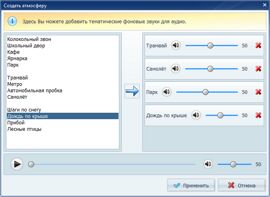
СОЗДАНИЕ ЗВУКОВОЙ АТМОСФЕРЫ
Эта опция позволит вам разнообразить песню некоторыми тематическими звуками, например, шумом людей в метро или пением птиц в лесу. Выберите опцию «Создать атмосферу» в блоке функций. Список звуковых атмосфер будет представлен слева. Чтобы добавить одну из них, кликните «Добавить» . Выбранные вами звуки отобразятся справа. Вы можете регулировать их громкость отдельно от трека и вместе с ним. С помощью кнопки «Применить» зафиксируйте изменения.

ДРУГИЕ ПОЛЕЗНЫЕ ЭФФЕКТЫ
Помимо вышеперечисленных, вы можете создавать звуковые эффекты иного плана, которые полезны в особых случаях.
Реверберация . Эффект способен улучшить звучание. Выберите «Добавить реверберацию» в списке доступных функций. Среди готовых настроек представлены старый телефон, мантра, ущелье и др. Файл можно «Прослушать» , а затем - «Применить» .
Реверс . Это эффект воспроизведения аудиофайла в обратном порядке. Если вы хотите воспользоваться реверсом, выберите соответствующую команду в панели слева. Чтобы реверсировать запись, нажмите «Применить» .
Инвертирование . Применяется в тех случаях, когда требуется устранить шумы, наблюдаемые при прослушивании аудиофайла. Чтобы сделать это, кликните «Инвертировать» , а для подтверждения - «Применить» .
Совместимость
Программа поддерживает:
Windows 7, XP, Vista и Windows 8




